Top 2 způsoby, jak resetovat iPhone bez Apple ID
"Ahoj kluci. Moje přítelkyně zapomněla na svůj Apple ID pas a vyskakovací okno se stále objevuje, aby ji dala dovnitř. Telefon nemůže být použit, aniž by to vyskočil." Jak může resetovat iPhone bez Apple ID, když je funkce Najít můj iPhone povolena? "
V mnoha případech budete možná muset obnovit iPhonebez Apple ID, jako je zapomenutí hesla Apple ID nebo jste si koupili handu iPhone, ale nevíte, co je Apple ID a heslo. Tento článek vám ukáže, jak obnovit tovární nastavení iPhone XS / XR / X / 8/7 / SE / 6s / 6 / 5s / 5 / 4s bez podrobností o Apple ID.

- Část 1: Jak obnovit tovární nastavení iPhone bez Apple ID / iTunes a Passcode
- Část 2: Obnovení nastavení iPhone na tovární nastavení bez Apple ID pomocí iTunes
Část 1: Jak obnovit tovární nastavení iPhone bez Apple ID / iTunes a Passcode
Funkce resetování z výroby je užitečná funkce, kdyžuživatelé mohou vyřešit menší problémy iOS, nebo mohou použít k vymazání osobních údajů před prodejem nebo rozdáváním. Pokud jde o to, jak továrně obnovit iPhone bez Apple ID nebo iTunes, profesionální iOS passpass bypass nástroj - Tenorshare 4uKey je tou nejlepší volbou pro vás. Díky kompatibilitě s počítači Mac i Windows může 4uKey přímo z přístroje odstranit tvrdohlavé přístupové kódy, vzory a kódy PIN. Kromě toho může pracovat v iOS 12 telefonu a naladit dobře s nejnovější iPhone XS / XS Max / XR. Nyní, ať už chápeme, jak obnovit iPhone bez Apple ID.
Krok 1:Stáhněte si software a spusťte jej.
Nejprve si stáhněte software z oficiálních webových stránek a poté spusťte program pro připojení zařízení, abyste mohli začít.

Krok 2:Nyní budete vyzváni ke stažení nejnovějšího balíčku firmwaru. Vyberte cestu k uložení a pokračujte kliknutím na tlačítko Stáhnout.

Krok 3:Poté klikněte na tlačítko "Start" pro odebrání přístupového kódu iPhone, aby bylo možné obnovit tovární nastavení iPhone.

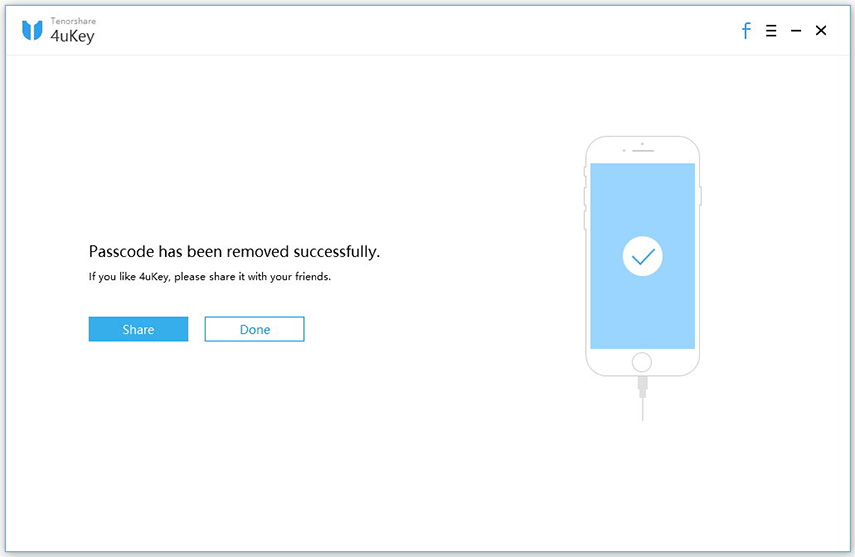
Část 2: Obnovte nastavení iPhone na tovární nastavení bez Apple ID pomocí iTunes
Pokud jste se nikdy nesynchronizovali s aplikací iTunes nebo nemáte možnost „Najít můj iPhone“, můžete pomocí funkce iTunes obnovit iPhone na tovární nastavení bez Apple ID.
Krok 1. Chcete-li to udělat, musíte nejprve dát iPhone do režimu obnovení.
- Pro iPhone X / XR / XS nebo iPhone 8/8 Plus: Vypněte zařízení a připojte iPhone k počítači. Stiskněte a podržte současně tlačítka Sleep / Wake a Volume Down. Držte je, dokud neuvidíte logo iTunes.
- Pro iPhone 7/7 Plus: Stiskněte a podržte tlačítka Spánek / Probuzení a Snížení hlasitosti, dokud se neobjeví logo iTunes.
- Pro iPhone 6 a starší, iPad nebo iPod touch: Stiskněte a podržte současně tlačítka Doma i Spánek / Probuzení (Nahoru nebo Boční), dokud se nezobrazí obrazovka režimu obnovení.
Cítíš se trochu komplikovaně? Vědět, jak umístit jakékoli zařízení iOS do režimu revoery jedním kliknutím.

Krok 2. Otevřete iTunes a připojte iPhone k iTunes, zjistí váš iPhone v režimu obnovení. Poté můžete kliknutím na tlačítko Obnovit obnovit nastavení iPhone bez továrního nastavení Apple ID.
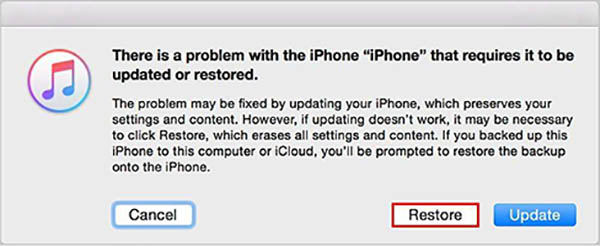
Závěr
Nyní máte jasnou představu o způsobu výrobyresetovat iPhone bez Apple ID dvěma různými způsoby. Způsob použití iTunes by byl velkou výzvou pro ty, kteří nejsou iTunes obeznámeni. Pokud máte nějaké další iOS problémy (jako Apple logo uvízl, iPhone bílá obrazovka / černá obrazovka) vyřešit, Tenorshare ReiBoot se doporučuje opravit iOS problémy bez ztráty dat.









